前台客户端 | 将当前通话置于保持状态
 反馈?
反馈?前台客户端允许您同时管理多个呼叫。您可以将当前通话置于保持状态。或者,可以在通话时接听来电,您的第一个呼叫将被自动置于保持状态。
访问前台(从呼叫用户门户)。有关如何登录的步骤,请参阅登录控制板。
-
当正在通话时,在控制台窗格中对要保持的呼叫单击保持。
-
单击应答可继续呼叫。
您还可以从呼叫控制台管理多个呼叫。如果您正在通话中,此时接到新的来电,单击应答可接听新的呼叫。您的第一个呼叫将被自动置于保持状态。 |
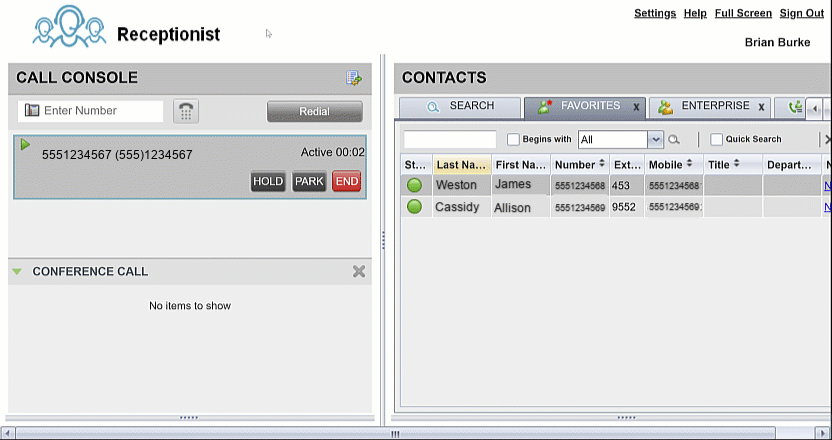
这篇文章对您有帮助吗?


